3 soluzioni software di archiviazione cloud Raspberry Pi
Il cloud storage è estremamente utile e ti consente di accedere ai tuoi file da qualsiasi dispositivo, ovunque tu sia. Il rovescio della medaglia è che poiché i tuoi dati sono conservati su server remoti da una società di terze parti, non hai il controllo totale sulla sua sicurezza e privacy. Inoltre, i provider cloud potrebbero addebitarti uno spazio di archiviazione aggiuntivo.
Un’alternativa è ospitare i tuoi file sul tuo server cloud personale in esecuzione su un computer Raspberry Pi a casa o in ufficio. Ma quale piattaforma self-hosted dovresti usare? Esploriamo le tre opzioni principali per l’archiviazione cloud Raspberry Pi: Nextcloud, ownCloud e Seafile.
Nextcloud
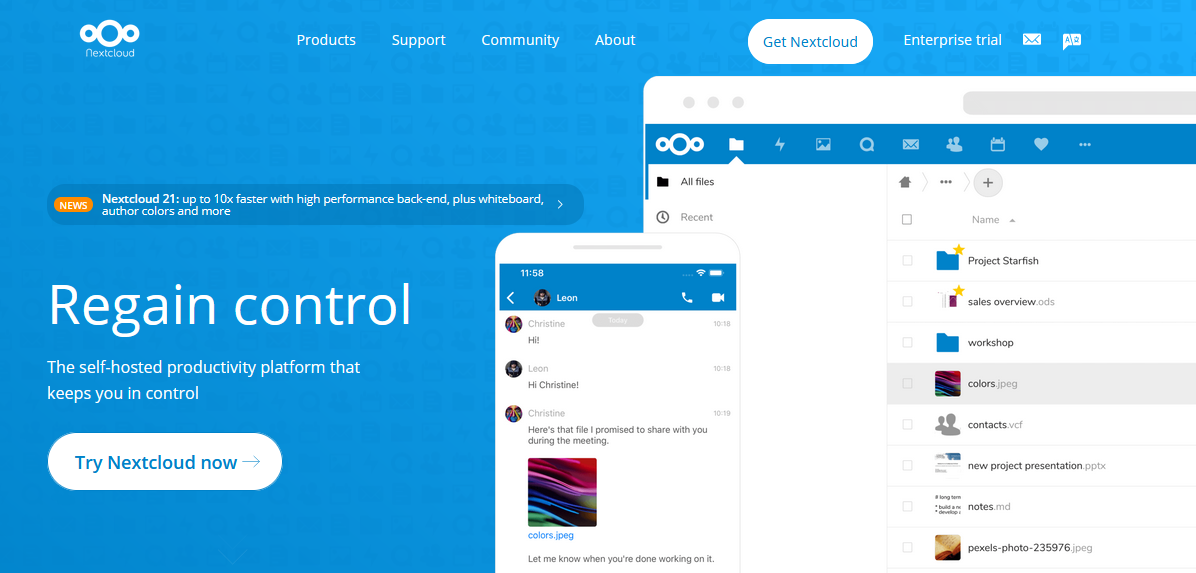
Una delle più popolari soluzioni di cloud storage self-hosted, Nextcloud è uno spin-off indipendente di ownCloud creato da alcuni dei principali collaboratori di quest’ultimo. È open source sotto licenza GNU AGPLv3.
Concentrandosi maggiormente sulla collaborazione degli utenti, offre la modifica dei documenti in tempo reale e la chat audio/video/testo integrata. C’è anche un ampio marketplace di oltre 200 app gratuite per estendere le funzionalità del tuo server cloud.
Per Raspberry Pi, Nextcloud è abbastanza facile da installare utilizzando un’appliance Ubuntu o l’immagine del sistema operativo NextCloudPi dedicata.
Requisiti di sistema
Modello Raspberry Pi: Raspberry Pi 2, 3 o 4. Consigliato Raspberry Pi 4.
Scheda microSD: minimo 4 GB, consigliati 8 GB o più.
Installazione
Ubuntu Appliance: è disponibile una speciale Ubuntu Appliance che unisce Nextcloud con il sistema operativo Ubuntu Core. Basta scaricare il file Ubuntu Appliance per Raspberry Pi 2 o Raspberry Pi 3 o 4 e utilizzare lo strumento Raspberry Pi Imager ufficiale per scriverlo sulla scheda microSD.
Dovrai quindi aprire un account Ubuntu SSO e generare chiavi Secure Shell (SSH) per accedere in remoto e avviare il tuo nuovo server Nextcloud.
NextCloudPi: questa versione personalizzata del sistema operativo Raspberry Pi ti consente di creare il tuo server cloud Raspberry Pi con Nextcloud . Dopo aver scaricato l’immagine del sistema operativo e averla scritta su una scheda microSD, è necessaria una piccola configurazione prima di poter accedere al server Nextcloud.
Il pannello web di configurazione di NextCloudPi ti aiuta a modificare le impostazioni del server e ad aggiungere un’unità esterna.
Dashboard e app
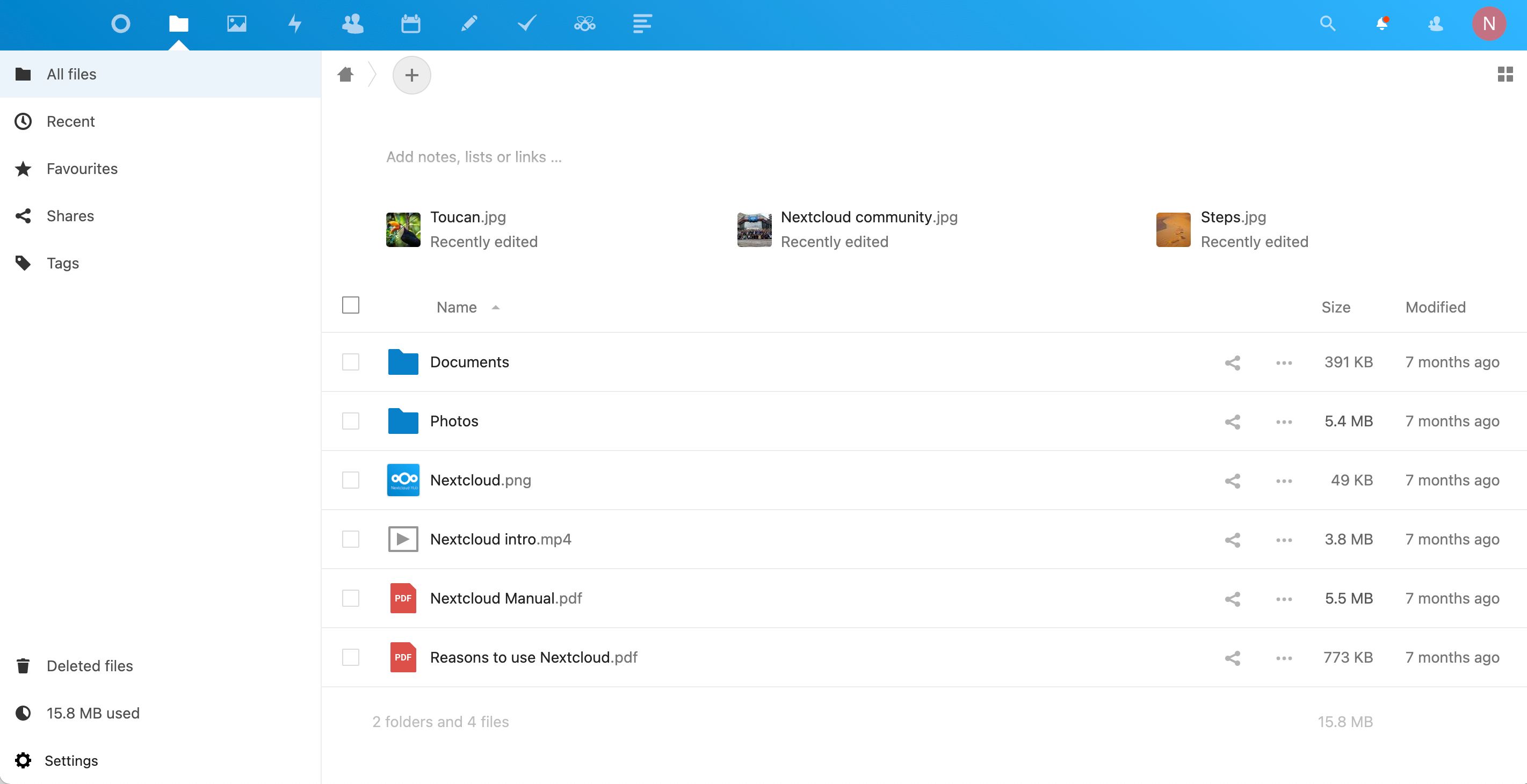
Con un’interfaccia intuitiva, la dashboard web di Nextcloud ti consente di impostare il tuo stato, ad esempio “lavorare da casa”, e vedere le condizioni meteorologiche in cui ti trovi. Nella barra degli strumenti in alto ci sono le icone per sezioni come File, Foto, Contatti, Calendario e Attività.
Un menu a discesa delle impostazioni consente di gestire gli utenti e installare app aggiuntive. Il marketplace offre oltre 200 app gratuite, tra cui la suite per ufficio Collabora Online e una varietà di widget di dashboard.
Client desktop e mobili
Puoi sincronizzare automaticamente i file del server Nextcloud sul desktop del tuo computer con un client desktop disponibile per Windows 10, macOS e Linux .
Sono disponibili anche app client mobili gratuite per Android e iOS . Le funzionalità includono la sincronizzazione dei file e delle cartelle preferiti e un’opzione di caricamento istantaneo per foto e video registrati sul telefono. Inoltre, un’app Nextcloud Talk ti consente di effettuare chiamate video e audio. Sono disponibili anche altre app per scopi speciali.
Sicurezza
Con una sicurezza di classe enterprise, il tuo storage è protetto con crittografia multilivello. SSL/TLS standard di settore viene utilizzato per crittografare i dati durante il trasferimento. I dati possono essere archiviati utilizzando la crittografia AES-256 di livello militare e c’è l’opzione della crittografia end-to-end per cartella. In qualità di amministratore, puoi controllare l’accesso a file e app per gli utenti.
proprioCloud
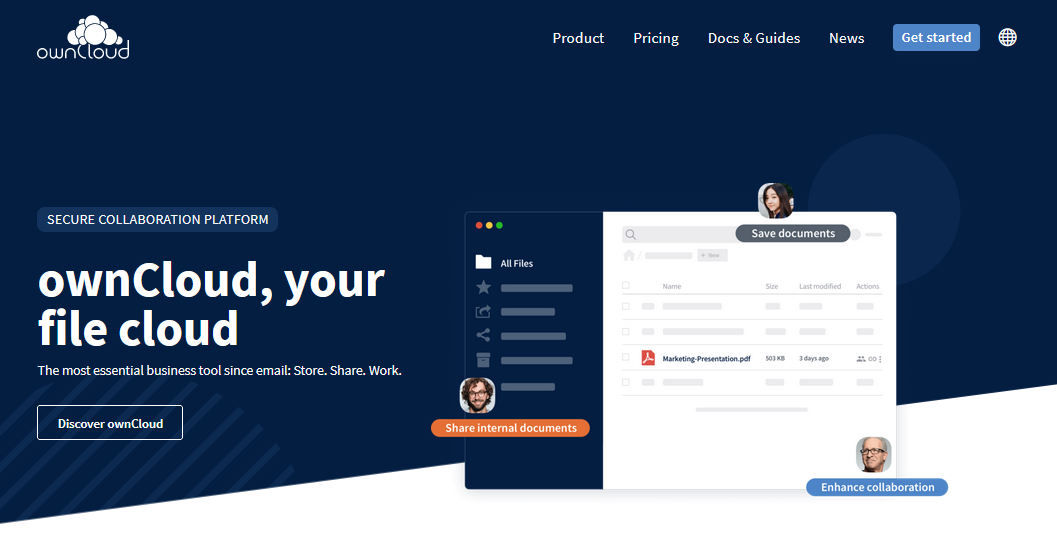
Concentrandosi sulla collaborazione di file di livello aziendale, ownCloud è un’opzione di archiviazione cloud consolidata ed è completamente gratuito se stai ospitando il tuo server in autonomia. La versione ownCloud Core è open source con licenza AGPLv3.
Le funzionalità includono crittografia end-to-end, autenticazione a due fattori, antivirus, firewall e controllo dell’integrità dei file. App aggiuntive sono disponibili in un marketplace.
Per Raspberry Pi, ownCloud è installato all’interno di un’iterazione esistente della versione standard del sistema operativo Raspberry Pi, che è un po’ più contorta di Nextcloud.
Requisiti
Modello Raspberry Pi: Raspberry Pi 2, 3 o 4. Consigliato Raspberry Pi 4.
Scheda microSD: minimo 4 GB, consigliati 8 GB o più.
Installazione
Per creare un server cloud Raspberry Pi con ownCloud , installerai ownCloud all’interno del sistema operativo Raspberry Pi standard. Prima di farlo, dovrai inserire alcuni comandi del terminale per installare Apache HTTP Server, PHP 5 e SQLite.
Dopo aver scaricato l’ultimo file zip di ownCloud, è necessaria un’altra serie di comandi del terminale per far funzionare tutto correttamente. Puoi quindi registrare un account amministratore e accedere al tuo server Cloud da un browser web.
Dashboard e app
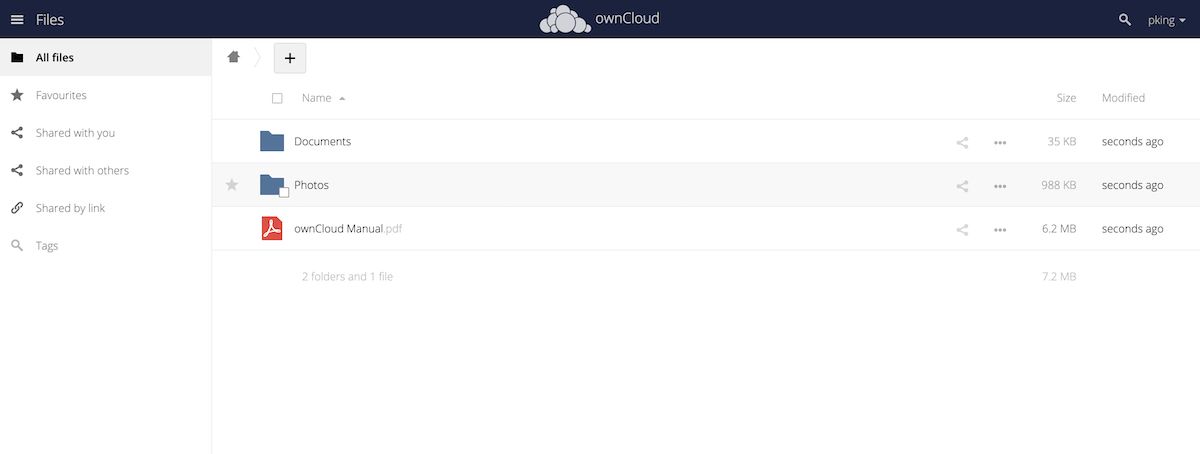
ownCloud dispone di una dashboard web intuitiva per accedere ai tuoi documenti e foto. Per impostazione predefinita, l’interfaccia si apre alla pagina File.
Facendo clic sull’icona del menu in alto a sinistra è possibile passare da un’app disponibile all’altra. Selezionando l’opzione Market, puoi visitare il marketplace per installare app gratuite aggiuntive come Calendar e la suite per ufficio Collabora.
Client desktop e mobili
Puoi sincronizzare i file sul desktop del tuo computer dal tuo server Cloud con un client desktop per macOS, Windows e Linux .
Le app client mobili sono disponibili per Android ($ 0,99) e iOS (acquisti in-app gratuiti disponibili). Le funzionalità includono la possibilità di sfogliare tutti i propri file sincronizzati su Cloud, creare e modificare nuovi file e condividere file e cartelle con altri utenti.
Sicurezza
ownCloud è orgoglioso della sua affidabilità e sicurezza, inclusa la crittografia AES-256 dei file. Tuttavia, l’opzione per la crittografia end-to-end non è disponibile nella Community Edition gratuita.
file di mare
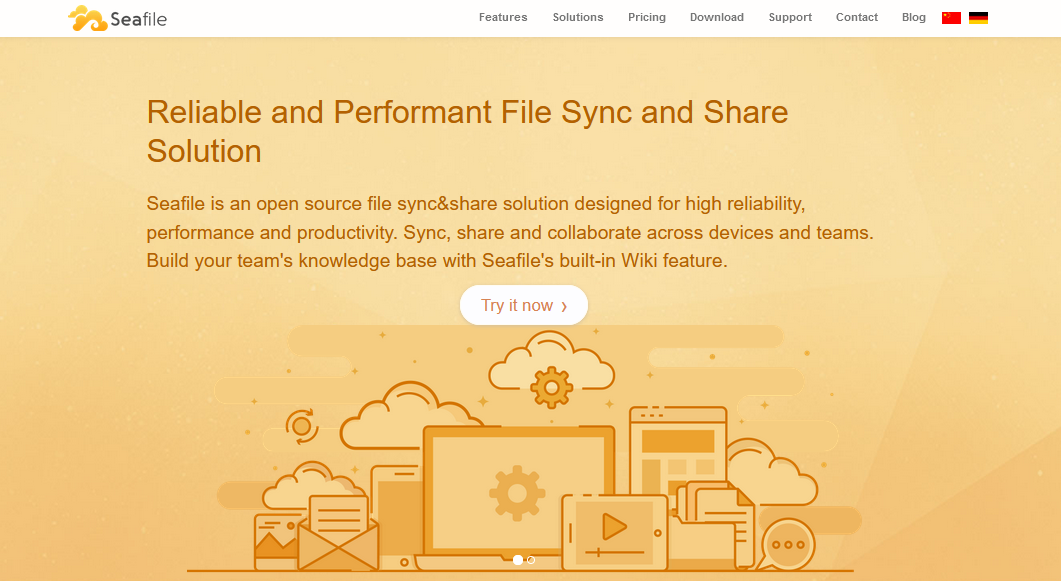
Una soluzione di sincronizzazione e condivisione di file open source, Seafile offre la sincronizzazione dei file simile a Dropbox e un focus sulle funzionalità collaborative.
Seafile utilizza in modo univoco le “librerie” per organizzare i tuoi file. Una libreria è un contenitore di primo livello per un insieme di file e cartelle, quindi è un modo pratico per raggruppare tutti gli elementi di un progetto.
Per Raspberry Pi, Seafile viene installato all’interno di un’iterazione esistente della versione standard del sistema operativo Raspberry Pi emettendo una lunga serie di comandi da terminale.
Requisiti
Modello Raspberry Pi: Raspberry Pi 2, 3 o 4. Consigliato Raspberry Pi 4.
Scheda microSD: minimo 4 GB, consigliati 8 GB o più.
Installazione
Come con ownCloud, Seafile è installato all’interno del sistema operativo standard Raspberry Pi. Si consiglia la versione Lite di quest’ultimo. Il manuale di amministrazione di Sealife mostra come creare il pacchetto di rilascio del server Seafile per Raspberry Pi .
Implica numerosi comandi del terminale per configurare l’ambiente di compilazione, installare pacchetti, compilare librerie di sviluppo e installare un intero carico di librerie Python. È quindi possibile testare e abilitare il server, pronto per l’uso.
Dashboard e app
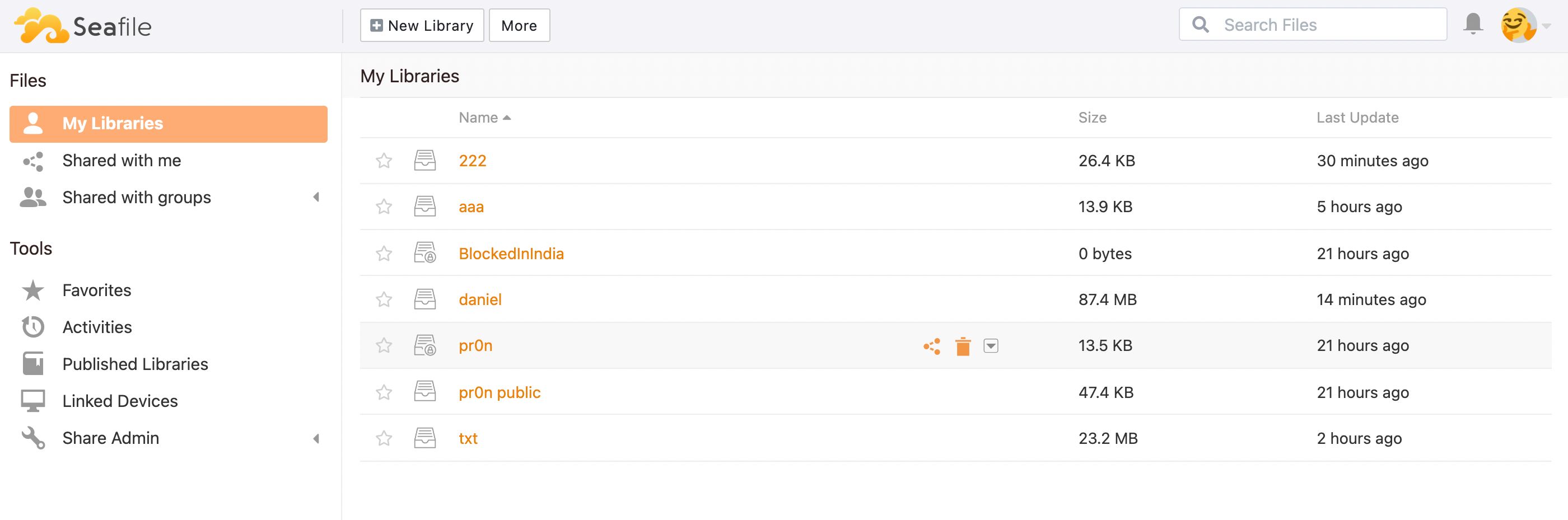
Nella dashboard web, tutto è organizzato in cartelle di primo livello chiamate librerie, che possono essere protette da password. Puoi vedere le tue librerie e altre che sono state condivise con te. I documenti possono essere visualizzati, modificati e commentati.
Le librerie possono essere esplorate nella vista Colonna, per un’esperienza in stile wiki. Inoltre, le pagine wiki possono essere salvate come normali documenti in formato Markdown.
A differenza di Nextcloud e ownCloud, non esiste un marketplace di app per estendere le funzionalità del tuo server Seafile, quindi sei limitato alle app di editing online.
Client desktop e mobili
La sincronizzazione del desktop e i client Drive sono disponibili dalla pagina dei download di Seafile . Il client Drive è la più sofisticata delle due opzioni, che consente di accedere ai file sul server senza sincronizzarsi con il disco locale.
Le app client mobili gratuite sono disponibili per Android e iOS , ma hanno un set di funzionalità piuttosto limitato.
Sicurezza
C’è un’opzione per crittografare i dati archiviati a riposo utilizzando la crittografia AES 256-CBC. L’edizione gratuita della community consente anche il controllo dei file e dei diritti di accesso alle app oltre all’autenticazione a due fattori.
Soluzioni software di archiviazione cloud Raspberry Pi
Abbiamo esplorato le tre opzioni principali per creare una soluzione di archiviazione cloud privata ospitata sul tuo Raspberry Pi. L’aggiunta di un’unità di archiviazione esterna è altamente consigliata per consentire di archiviare più dati rispetto alla scheda microSD.
Se tutto ciò che desideri è una semplice condivisione di file, un’alternativa è configurare la condivisione Samba (SMB/CIFS) sul Raspberry Pi, consentendoti di accedere alle cartelle condivise su un computer Windows, macOS o Linux. Oppure potresti installare un sistema operativo specializzato per creare un server multimediale per musica e video.

